Como alterar o nome de usuário e o nome de exibição do Twitch

Quer dar um novo começo ao seu perfil do Twitch? Veja como alterar o nome de usuário e o nome de exibição do Twitch com facilidade.
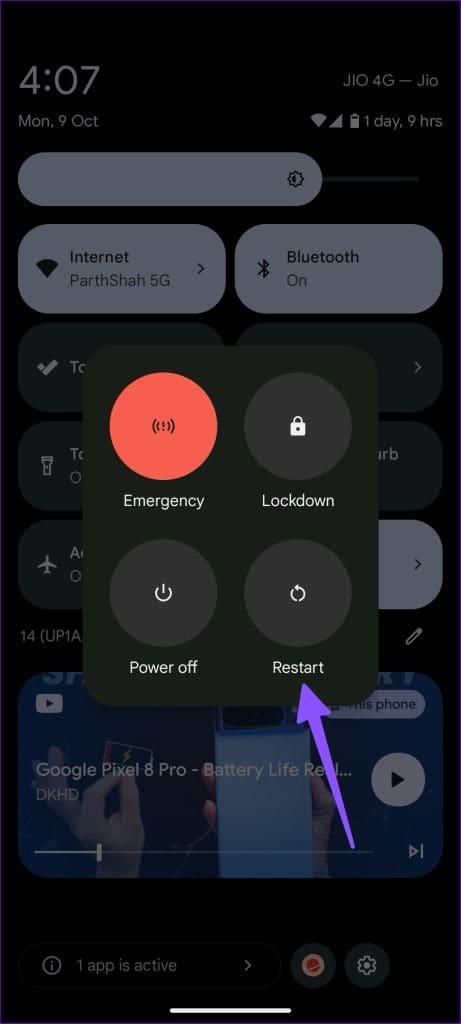
Além da Samsung e da LG, a maioria dos fabricantes de smart TVs, como Sony, TCL, HiSense, OnePlus, Xiaomi, Sansui e outros, usam o sistema operacional Google TV para desbloquear milhares de aplicativos e jogos em sua linha de smart TVs. O Google TV possui Chromecast integrado para espelhar o conteúdo do seu telefone Android. Mas e se o seu Google TV não parecer transmitido no Android? Aqui estão os principais truques que você pode tentar quando o Google TV não estiver aparecendo para transmissão.
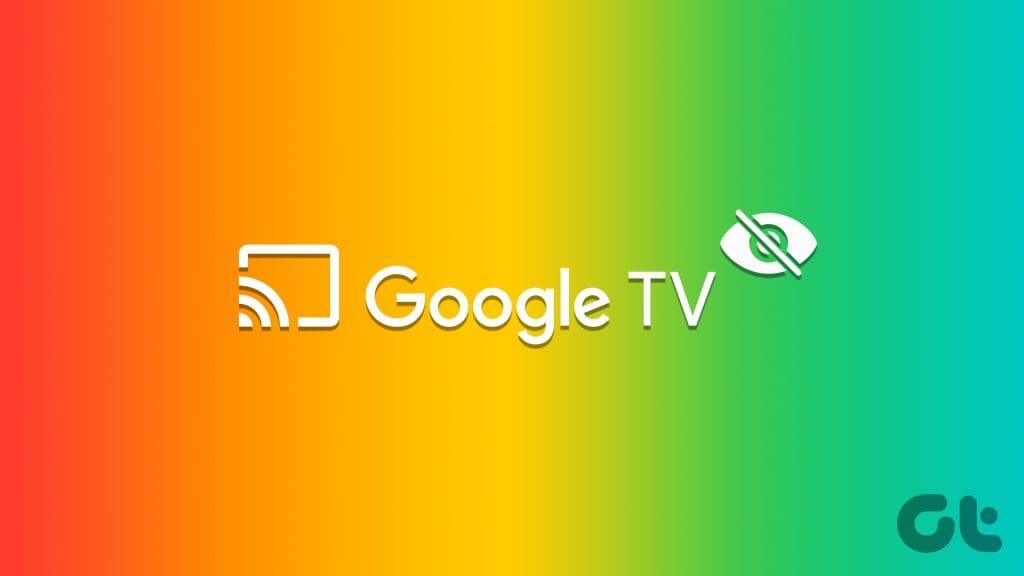
A maioria dos usuários do Android depende do aplicativo Google Home para espelhar a tela em um Google TV compatível . Mas a smart TV que não parece transmitir pode confundir você. O problema pode ser devido a uma conexão de rede incompleta, uma rede VPN ativa, uma versão desatualizada do Google TV e muito mais. Vamos solucionar o problema.
Você pode reiniciar os dois dispositivos e procurar o Google TV enquanto transmite o vídeo.
Passo 1: Deslize para baixo na tela inicial para abrir a Central de Notificações. Deslize para baixo novamente para expandir Configurações rápidas.
Passo 2: Toque no botão Liga / Desliga e clique em Reiniciar.
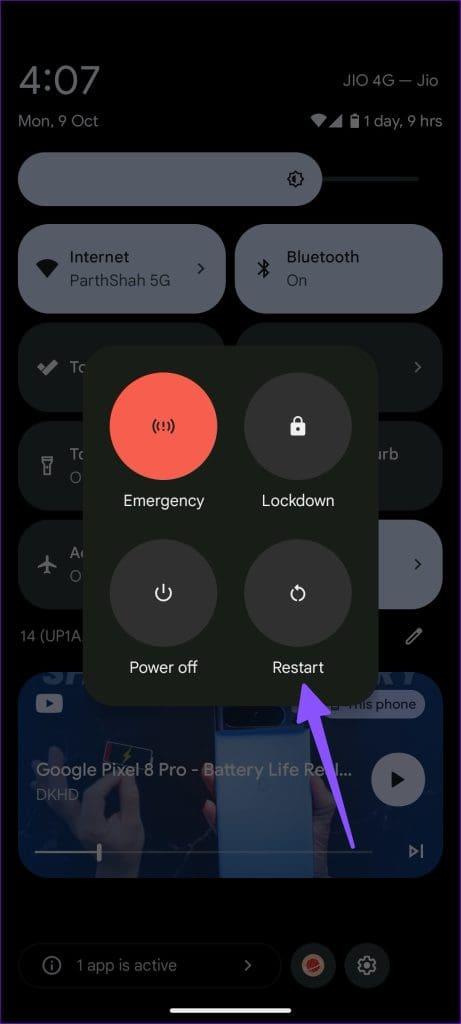
Passo 1: Vá para o seu perfil do Google TV no canto superior direito. Selecione Configurações.
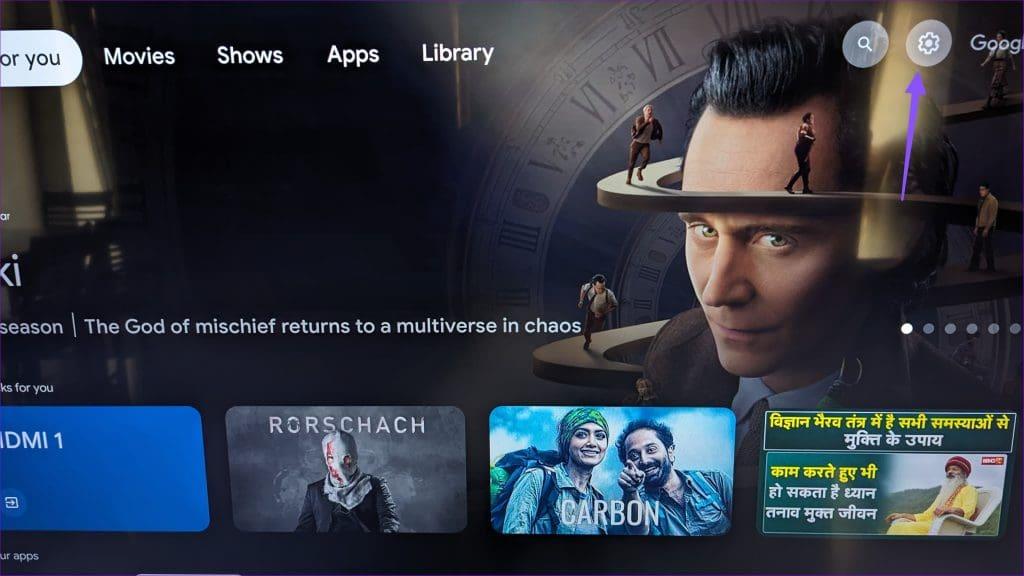
Etapa 2: Vá até Sistema.
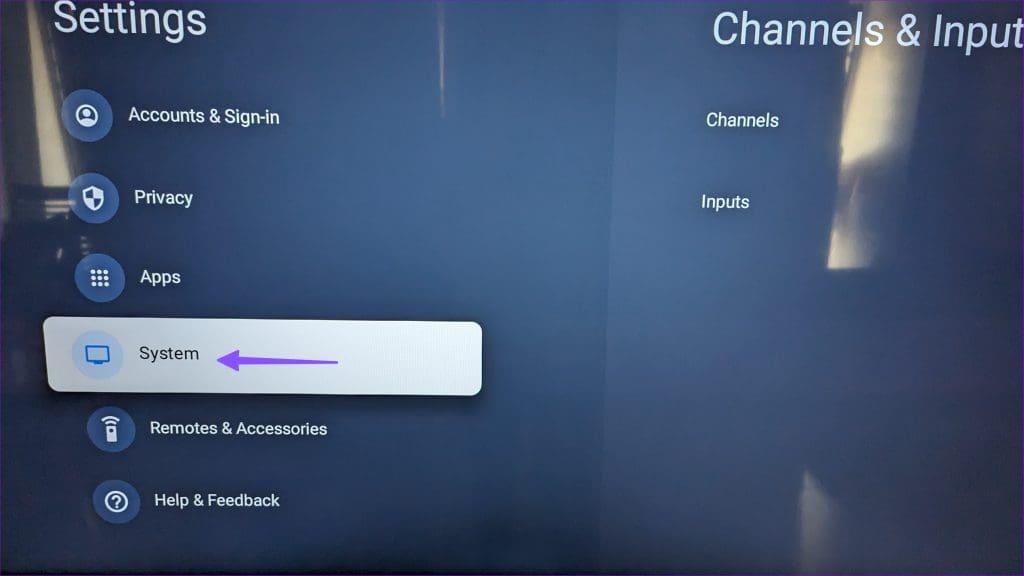
Etapa 3: selecione Reiniciar.
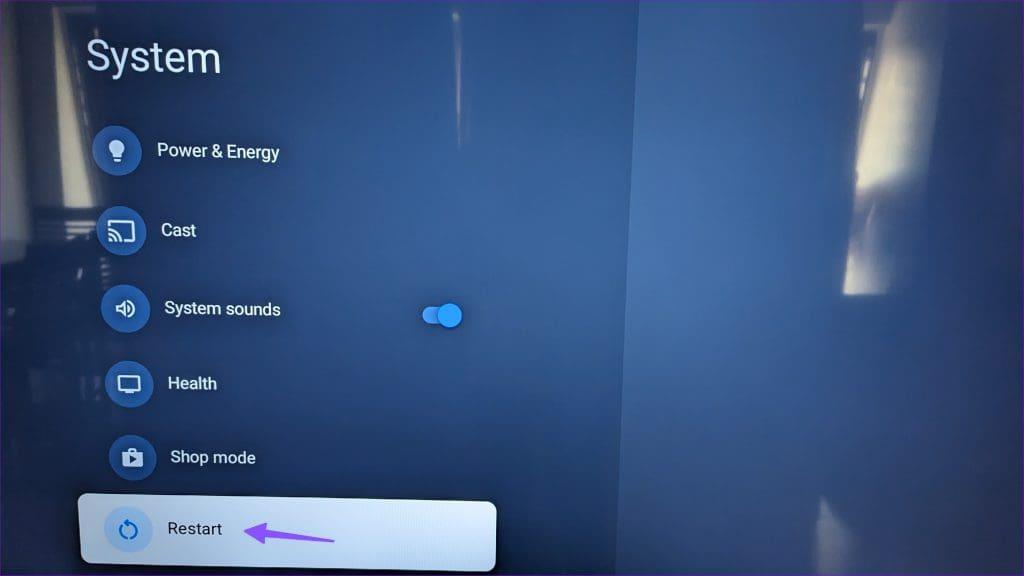
Após a reinicialização dos dispositivos, tente encontrar o Google TV durante a transmissão.
Você desativou o Chromecast no seu Google TV? Ele não aparecerá para transmissão em um telefone Android.
Passo 1: acesse as configurações do Google TV (verifique as etapas acima).
Passo 2: Selecione Aplicativos e clique em Ver todos os aplicativos.
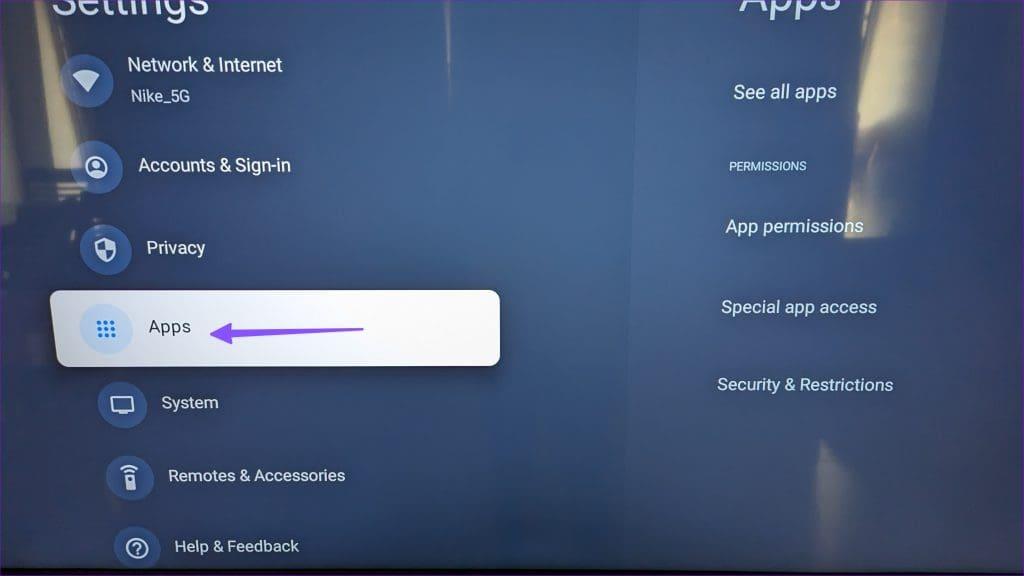
Etapa 3: expanda os aplicativos do sistema.
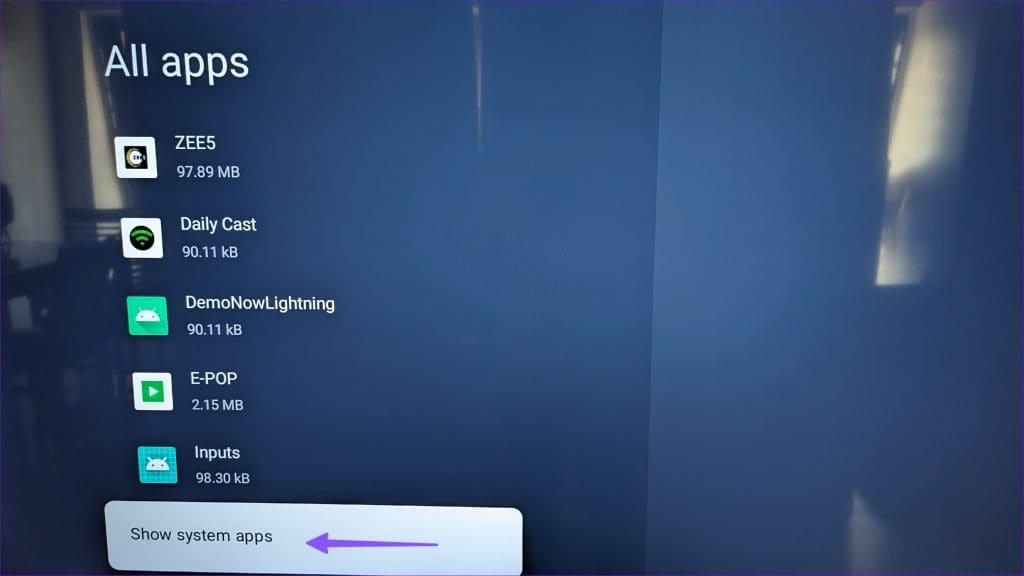
Etapa 4: selecione Chromecast integrado.
Etapa 5: Clique em Habilitar no menu a seguir.
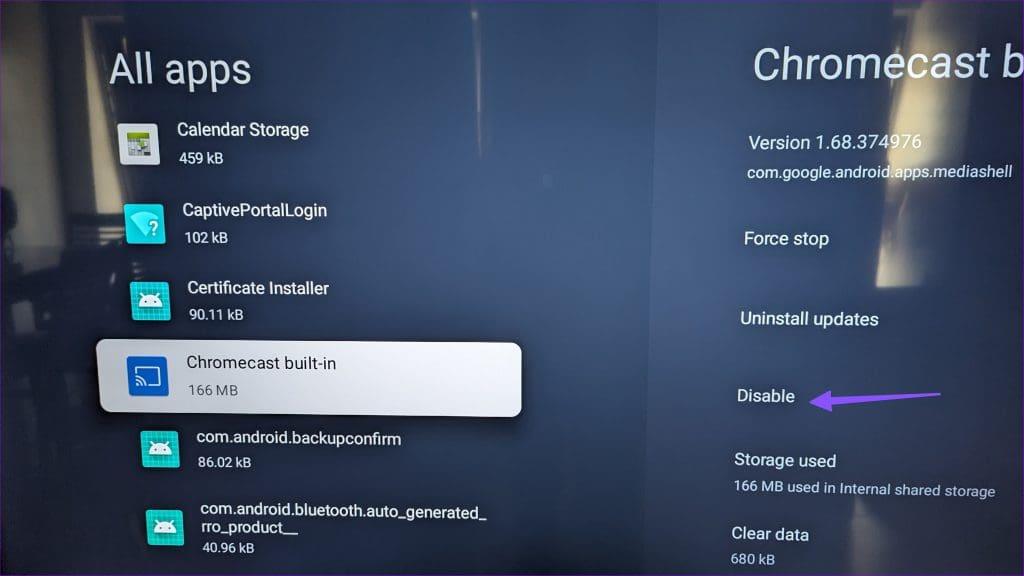
Tente transmitir seu telefone Android novamente e seu Google TV deverá aparecer.
Se o seu telefone Android e o Google TV usarem IDs do Google diferentes, você poderá enfrentar problemas ao configurar a smart TV no app Google Home.
Abra Configurações no Android e selecione a imagem da sua conta no canto superior direito. Anote o ID do Google.
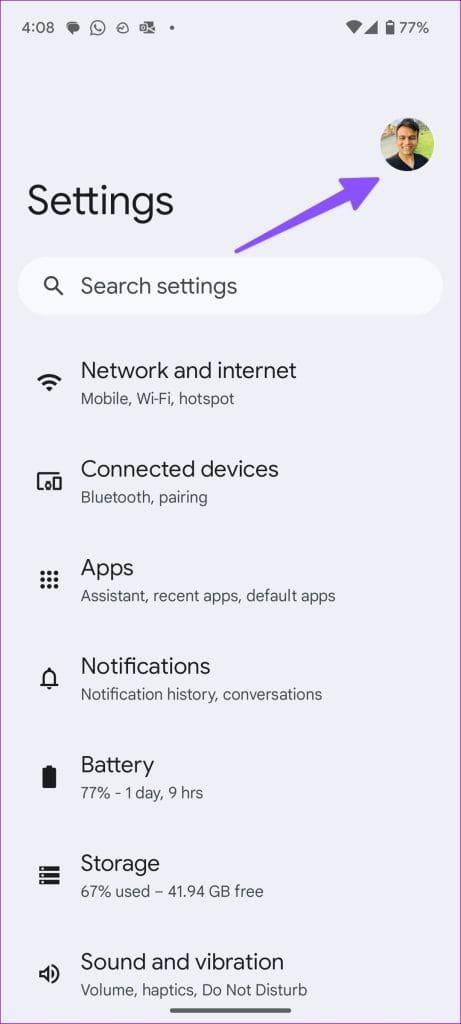
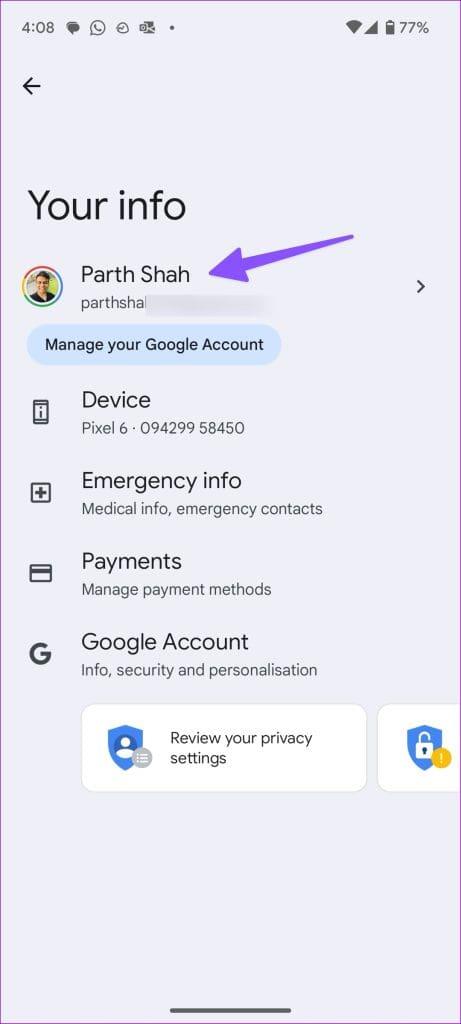
Vá para as configurações do Google TV. Selecione Contas e certifique-se de usar o mesmo ID do Google.
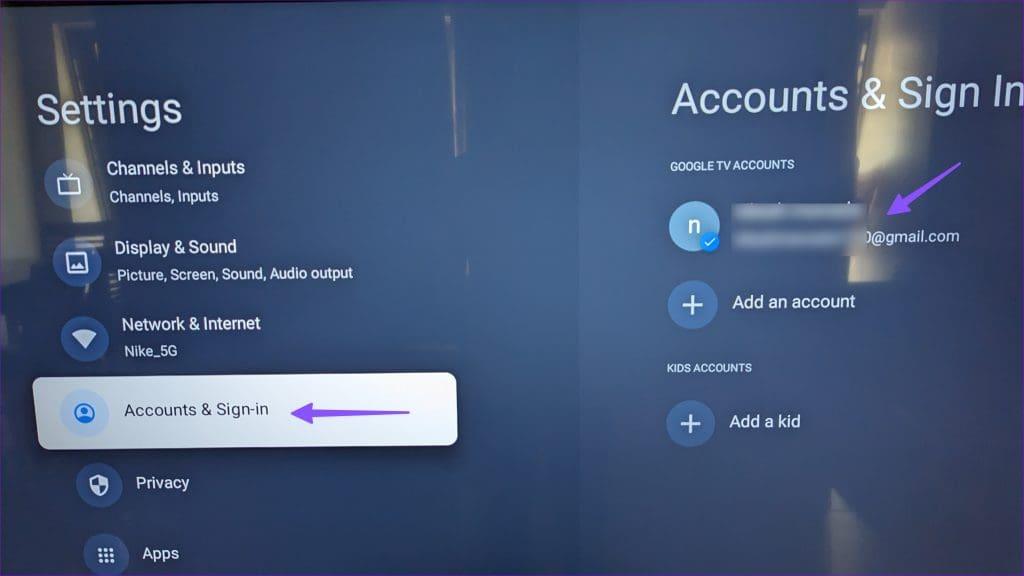
Se o seu telefone Android ou Google TV tiver uma rede Wi-Fi incompleta, o Google TV pode não aparecer para transmissão. Você precisa conectar os dois dispositivos a uma rede Wi-Fi de alta velocidade e tentar novamente.
Passo 1: Abra as configurações do Google TV e selecione Rede e Internet.
Passo 2: Selecione sua rede Wi-Fi e verifique a intensidade do sinal no menu a seguir.
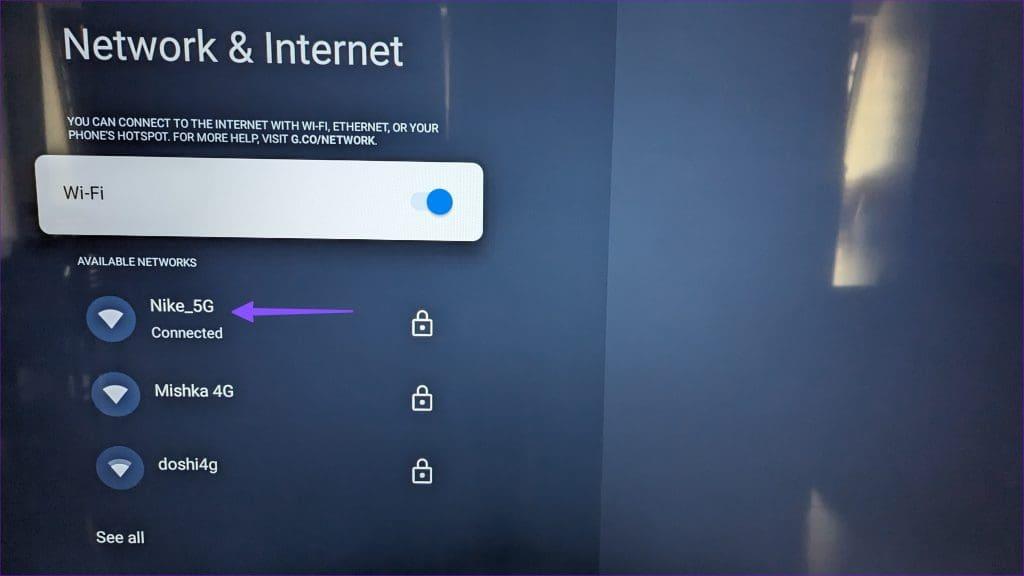
Se o Google TV não estiver se conectando ao Wi-Fi , consulte nosso guia dedicado para corrigir o problema.
Seu telefone Android e o Google TV precisam estar conectados à mesma rede Wi-Fi para uma transmissão de tela bem-sucedida. Se eles estiverem conectados a uma rede Wi-Fi diferente, o Google TV não aparecerá para transmissão.
Se o seu Google TV ou telefone Android estiver conectado a uma rede VPN, ele modificará o endereço IP nela. Você deve desabilitar qualquer rede VPN e tentar novamente.
Além do Google Home, a opção de transmissão também está disponível em outros serviços do Google, como Fotos e YouTube.
Passo 1: abra o Google Fotos ou YouTube em seu Android.
Passo 2: Toque no ícone de transmissão na parte superior. Selecione seu Google TV no menu de transmissão.

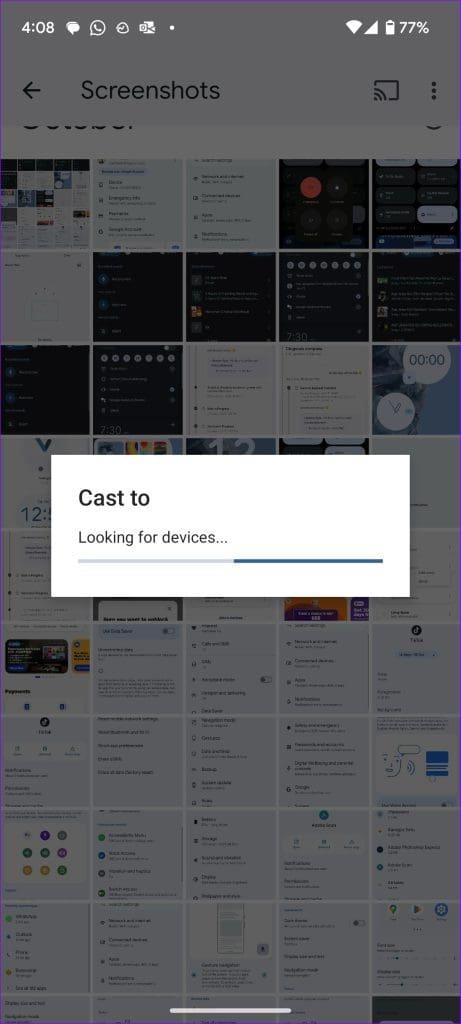
Alguém já transmitiu seu telefone Android para o Google TV? Você deve desativar a transmissão atual e tentar novamente com seu dispositivo.
Um sistema desatualizado construído em seu Google TV e telefone Android também pode levar a esses problemas. Você pode atualizar o Google TV e os telefones Android para a versão mais recente.
Passo 1: Abra Configurações e vá até Sistema.
Passo 2: Selecione Atualização do sistema e instale o software mais recente em seu telefone.
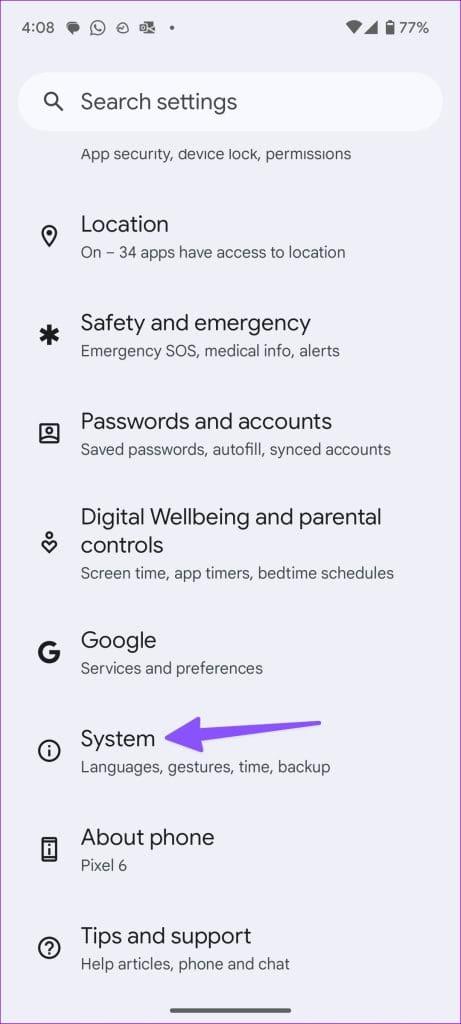
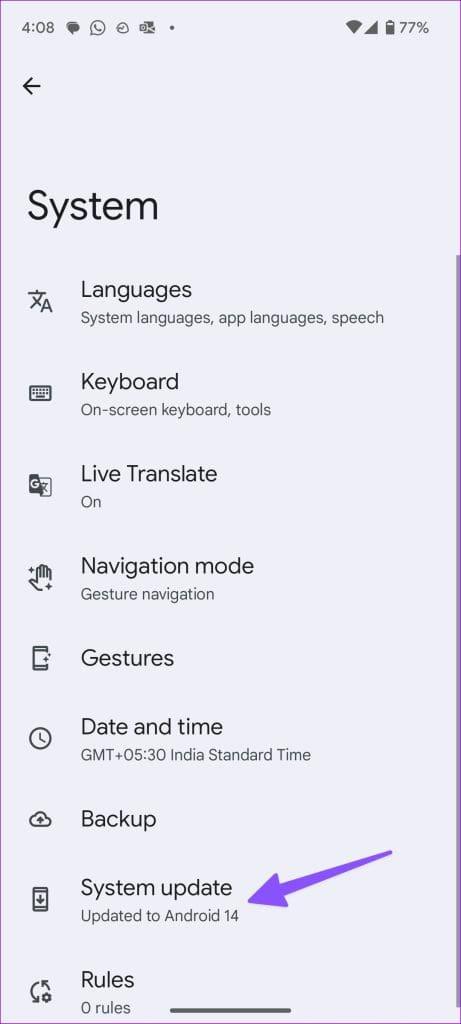
Passo 1: Vá para o menu Sistema nas configurações do Google TV.
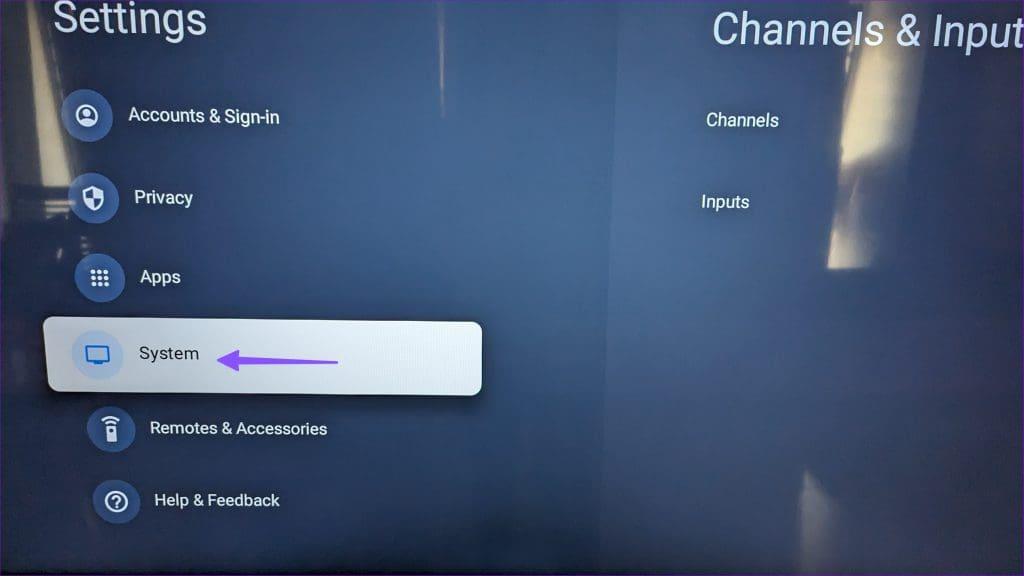
Etapa 2: selecione Sobre. Instale a atualização de software mais recente no menu a seguir.
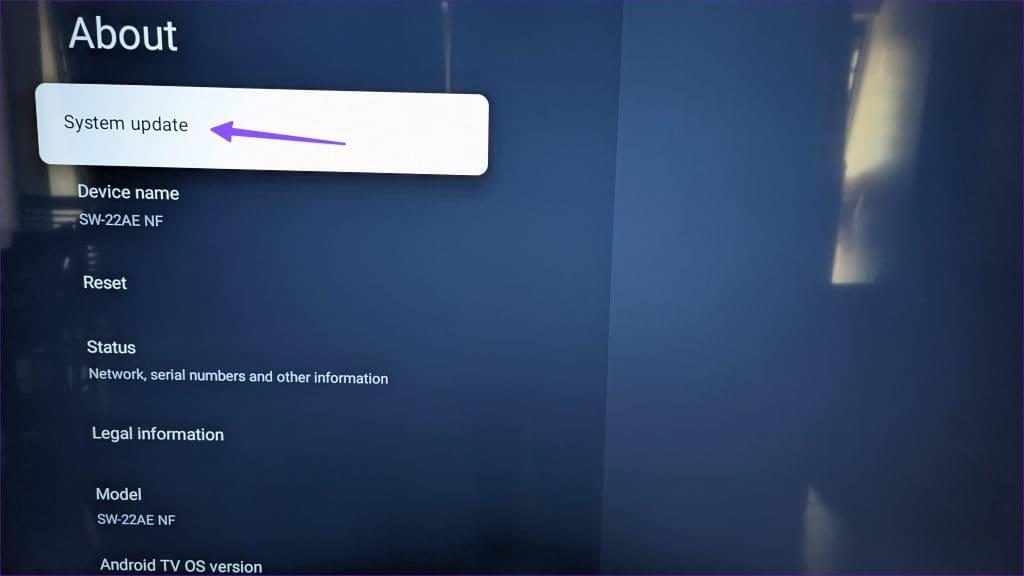
Quer ver as fotos e vídeos das suas férias no Google TV? A smart TV que não aparece para transmitir pode arruinar seu humor. Qual truque funcionou para você? Compartilhe suas descobertas nos comentários abaixo.
Quer dar um novo começo ao seu perfil do Twitch? Veja como alterar o nome de usuário e o nome de exibição do Twitch com facilidade.
Descubra como alterar o plano de fundo no Microsoft Teams para tornar suas videoconferências mais envolventes e personalizadas.
Não consigo acessar o ChatGPT devido a problemas de login? Aqui estão todos os motivos pelos quais isso acontece, juntamente com 8 maneiras de consertar o login do ChatGPT que não funciona.
Você experimenta picos altos de ping e latência no Valorant? Confira nosso guia e descubra como corrigir problemas de ping alto e atraso no Valorant.
Deseja manter seu aplicativo do YouTube bloqueado e evitar olhares curiosos? Leia isto para saber como colocar uma senha no aplicativo do YouTube.
Descubra como bloquear e desbloquear contatos no Microsoft Teams e explore alternativas para um ambiente de trabalho mais limpo.
Você pode facilmente impedir que alguém entre em contato com você no Messenger. Leia nosso guia dedicado para saber mais sobre as implicações de restringir qualquer contato no Facebook.
Aprenda como cortar sua imagem em formatos incríveis no Canva, incluindo círculo, coração e muito mais. Veja o passo a passo para mobile e desktop.
Obtendo o erro “Ação bloqueada no Instagram”? Consulte este guia passo a passo para remover esta ação foi bloqueada no Instagram usando alguns truques simples!
Descubra como verificar quem viu seus vídeos no Facebook Live e explore as métricas de desempenho com dicas valiosas e atualizadas.








